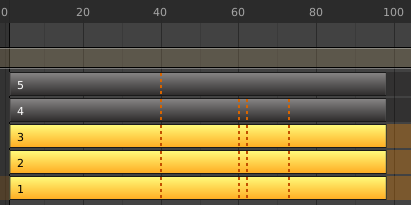Introduction
L’éditeur NLA, abréviation de NonLinear Animation, permet de manipuler et de réutiliser Actions, sans avoir à se soucier des trames clés. Il est souvent utilisé pour apporter des modifications importantes et générales à l’animation d’une scène, avec une relative facilité. Il peut aussi être utilisé à d’autres fins, pour enchaîner une séquence de mouvements et des actions “superposées”, ce qui facilite l’organisation et le contrôle de la version de votre animation.
Header (Entête)
Add
- Add Action Strip Maj-A
Ajouter une bande NLA référençant une Action à la piste active.
- Add Transition Maj-T
Ajouter une bande NLA pour créer une transition entre une sélection de deux bandes NLA adjacentes.
- Add Sound Strip Maj-K
Ajouter une bande NLA contrôlant l’objet Speaker joue son clip sonore.
- Add Meta-Strip Ctrl-G
Grouper les bandes NLA sélectionnées dans une bande meta. Une bande meta va grouper les bandes NLA sélectionnées de la même piste NLA.
- Remove Meta-Strip Ctrl-Alt-G
Dégrouper les bandes Meta sélectionnées.
- Add Tracks
Ajouter une nouvelle piste NLA en haut de l’objet sélectionné.
- Add Track Above Selected
Ajouter une nouvelle piste NLA juste au-dessus de la piste NLA sélectionnée.
- Include Selected Objects
Permet aux objets sélectionnés d’apparaître dans l’Éditeur NLA. C’est fait en ajoutant un objet de données d’animation vide à l’objet sélectionné.
Contrôles de transformation
- Snap
Active l’accrochage automatique lorsque vous déplacez les touches.
- Snap To
Type d’élément sur lequel s’accrocher.
- Frame:
Accrochage au cadre.
- Second:
Snap to seconds.
- Nearest Marker:
Accrocher au marqueur le plus proche.
- Absolute Time Snap
Alignement temporel absolu lors de la transformation des images clés